怎样在word中打出音标
国际音标及音标的输入方法初中英语常用词组人教版新目标-2
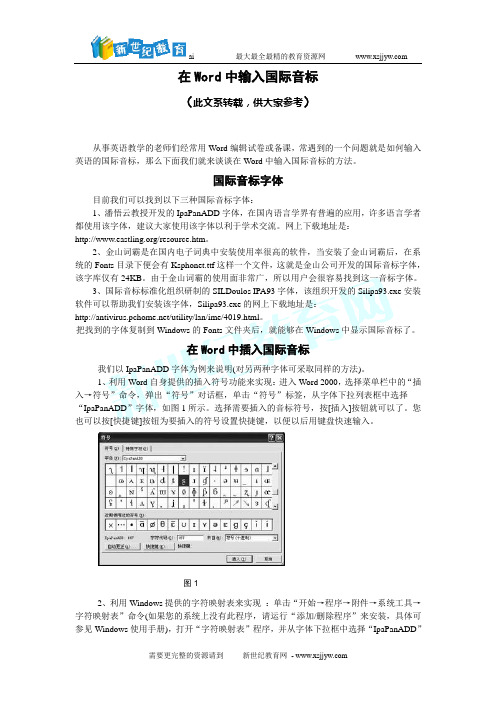
在Word中输入国际音标(此文系转载,供大家参考)从事英语教学的老师们经常用Word编辑试卷或备课,常遇到的一个问题就是如何输入英语的国际音标,那么下面我们就来谈谈在Word中输入国际音标的方法。
国际音标字体目前我们可以找到以下三种国际音标字体:1、潘悟云教授开发的IpaPanADD字体,在国内语言学界有普遍的应用,许多语言学者都使用该字体,建议大家使用该字体以利于学术交流。
网上下载地址是:/resource.htm。
2、金山词霸是在国内电子词典中安装使用率很高的软件,当安装了金山词霸后,在系统的Fonts目录下便会有Ksphonet.ttf这样一个文件,这就是金山公司开发的国际音标字体,该字库仅有24KB。
由于金山词霸的使用面非常广,所以用户会很容易找到这一音标字体。
3、国际音标标准化组织研制的SILDoulos IPA93字体,该组织开发的Silipa93.exe安装软件可以帮助我们安装该字体,Silipa93.exe的网上下载地址是:/utility/lan/ime/4019.html。
把找到的字体复制到Windows的Fonts文件夹后,就能够在Windows中显示国际音标了。
在Word中插入国际音标我们以IpaPanADD字体为例来说明(对另两种字体可采取同样的方法)。
1、利用Word自身提供的插入符号功能来实现:进入Word 2000,选择菜单栏中的“插入→符号”命令,弹出“符号”对话框,单击“符号”标签,从字体下拉列表框中选择“IpaPanADD”字体,如图1所示。
选择需要插入的音标符号,按[插入]按钮就可以了。
您也可以按[快捷键]按钮为要插入的符号设置快捷键,以便以后用键盘快速输入。
图12、利用Windows提供的字符映射表来实现:单击“开始→程序→附件→系统工具→字符映射表”命令(如果您的系统上没有此程序,请运行“添加/删除程序”来安装,具体可参见Windows使用手册),打开“字符映射表”程序,并从字体下拉框中选择“IpaPanADD”字体,其中的字符就会显示出来,选中自己需要的音标符号,再点击[复制]按钮将它复制到Windows剪贴板中(如图2),然后到Word中按下[粘贴]按钮即可将此音标符号插入。
在word中输入英语音标的方法
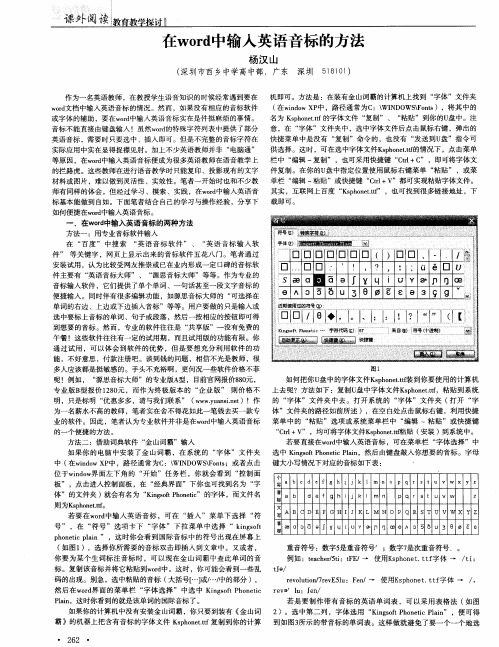
| 褓外阚读 教 育 教 学 探 讨
在wo r d 中输入英语音标的方法
杨 汉 山
( 深圳市西 乡中学高 中部 ,广东 深圳 5 1 8 1 0 1 )
作 为一 名 英语 教师 ,在 教授 学 生语 音 知识 的时 候经 常 遇到要 在 机 即可 。方 法是 :在 装有 金 山词 霸 的计算 机上 找 到 “ 字体 ”文 件 夹
件 主要 有 “ 英语 音 标大 师 ” 、 “ 源 思音 标大 师 ”等 等 。作为 专业 的
音 标 输入 软件 ,它们提 供 了单个 单 词 、一句 话甚 至 一段 文字 音标 的 便 捷 输入 。 同时伴 有很 多 编辑 功能 ,如 源思 音标 大 师 的 “ 可 选择 在 单词 的右 边 、上 边或 下边 插入 音标 ”等 等 。用 户要 做 的只是 输入 或 选 中要标 上 音标 的单 词 、句子 或段 落 ,然后 一按 相 应 的按钮 即可得 到想 要 的音 标 。然而 ,专 业 的软件 往往 是 “ 共 享版 ”一 没有 免 费 的 午餐 !这些 软件 往往 有一 定 的试用 期 ,而 且试 用版 的 功能有 限。你 通 过 试用 ,可 以体 会 到 软 件 的优 势 ,但 是要 想 充 分 利 用 软 件 的 功 能 ,不 好意 思 ,付款 注 册吧 。谈 到钱 的 问题 ,相信 不 光是 教 师 ,很 多 人应 该都 是挺 敏感 的。手 头不 充裕 啊 ,更何 况 一些 软件 价格 不 菲 呢 !例 如 , “ 源 思音 标 大师 ”的专 业版 A 型 , 目前 官 网报 价 8 8 0 元,
标基 本 能做 到 自如 。下 面笔者 结合 自己 的学 习与操 作经 验 ,分 享下 载 即可 。
如何 便捷 在w o r d 中输入 英语 音标 。
怎样在中打英语音标

立身以立学为先,立学以读书为本
怎样在文档中打英语音标
作为一名英语教师,在用电脑给学生打印学习资料时遇到的困难之一可能就是不知道如何在Word或者WPS文字文档中打入音标。
笔者也遇到了同样的问题,于是在网上搜索了一下,从其介绍的方法中选简单者并加以归纳引申,现介绍给大家,聊作参考。
1. 在Word 2003或WPS文字中,点击“插入”——>“符号”,在打开的“符号”选项卡中点击“字体”框右边的“v”号,在下拉列表中选择Arial Unicode MS, Lucida Sans Unicode,末尾为...Gothic,...Mincho或...Sans Serif的英文字体,如MS Gothic等;再点击“子集”框右边的“v”号,在下拉列表中选择“国际音标扩充”,即可在下面的符号列表中找到相应的音标。
2. IPAPANNEW或IPAPANADD是比较标准的国际音标字体,如果电脑中没有安装,可从网上搜索下载,然后复制到C盘WINDOWS文件夹中的Fonts文件夹里,再按上述步骤操作。
3. 在WPS文字中或电脑上装有金山词霸的Word 2003中,也可在“字体”下拉列表框中选择Kingsoft Phonetic或Ksphonet, 但可能缺少“?”这个符号。
在WORD中输入或显示[英文音标]的方法
![在WORD中输入或显示[英文音标]的方法](https://img.taocdn.com/s3/m/8ec6b902a4e9856a561252d380eb6294dc88224e.png)
在WORD中输入或显示[英文音标]的方法1.在Word 中输入英语音标如果你是一位英语教师,是否经常需要在文章或试卷中输入英语音标,又苦于没有好的方法,笔者发现一个非常简单的办法可以解决这个问题,现介绍给大家。
如果你的计算机中装有《金山词霸》的话,在把英语翻译成中文时,你一定会发现屏幕上显示出了用国际音标标注的英文单词的发音音标,这表明计算机在安装了《金山词霸》后,一定在其内部安装了含有英语音标的字库。
这个字库文件就在WindowsFonts中,其文件名是Ksphonet.ttf,字体名是Kingsoft Phonetic。
进入中文Word ,需要输入音标时,可在“插入”菜单下选择“符号”,在“符号”选项卡下“字体”下拉菜单中选择“kingsoft phonetic plain”,这时你会看到国际音标中的符号出现在屏幕上,选择你所需要的音标双击即插入到文章中。
如果你的计算机中没有安装《金山词霸》,你只要到装有《金山词霸》的机器上把含有音标的字体文件Ksphonet.ttf复制到你的计算机即可。
方法是:在有《金山词霸》的计算机上找到文件夹WindowsFonts,将其中的名为Ksphonet.ttf的字体文件有鼠标拖放复制到A盘中(注意此时用鼠标右键采用发送到A盘的方法进行复制是无效的),然后再在你的计算机上把它拖放复制到文件夹WindowsFonts中就行了,你不妨试一试。
-----------------------------2. 进入Word,选择菜单栏中的“插入→符号”命令,弹出“符号”对话框,单击“符号”标签,从字体下拉列表框中选择“IpaPanADD”字体。
选择需要插入的音标符号,按[插入]按钮就可以了。
您也可以按[快捷键]按钮为要插入的符号设置快捷键,以便以后用键盘快速输入。
------------------3.============================================输入音标好轻松音标助手来源:中国电脑教育报很多朋友为在文章中输入音标而苦恼过,音标助手可以帮我们解决这个烦恼:有了它,你可以通过鼠标、键盘和根据单词自动搜索三种方式快速输入音标,还可以设置音标的字体,当然你可以把输入的结果复制、粘贴到Word、WPS等应用软件中,轻松解决音标输入问题音标助手有三种音标输入方式:一、打开“音标列表”窗口,瞧,常用音标都在这里呢,用鼠标点击对应的音标按钮,就可以把该音标输入到文本输入区;二、先按“[”键,切换到音标输入状态,然后按键盘上音标对应的键,输入音标,最后再按“]”键即可;三、自动搜索输入音标,先按“{”键,然后在文本输入区输入英语单词,最后按“}”键,稍等片刻,系统就会将该单词的音标、词性、中文含义自动显示出来。
如何输入国际音标
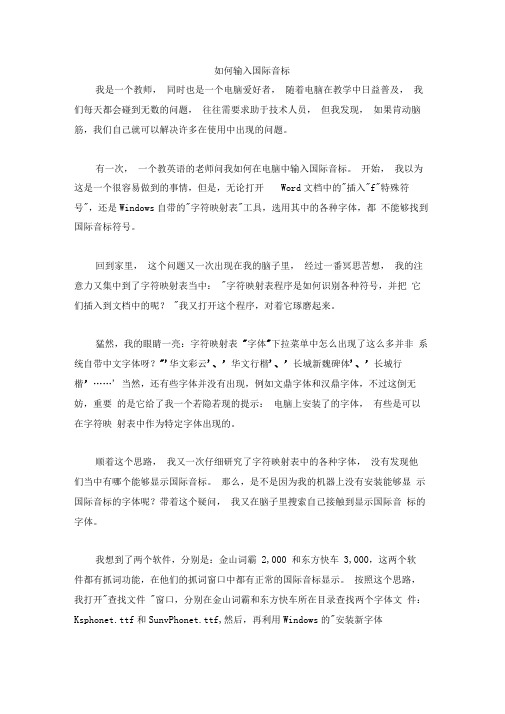
如何输入国际音标我是一个教师,同时也是一个电脑爱好者,随着电脑在教学中日益普及,我们每天都会碰到无数的问题,往往需要求助于技术人员,但我发现,如果肯动脑筋,我们自己就可以解决许多在使用中出现的问题。
有一次,一个教英语的老师问我如何在电脑中输入国际音标。
开始,我以为这是一个很容易做到的事情,但是,无论打开Word文档中的"插入"f"特殊符号",还是Windows自带的"字符映射表"工具,选用其中的各种字体,都不能够找到国际音标符号。
回到家里,这个问题又一次出现在我的脑子里,经过一番冥思苦想,我的注意力又集中到了字符映射表当中:"字符映射表程序是如何识别各种符号,并把它们插入到文档中的呢?"我又打开这个程序,对着它琢磨起来。
猛然,我的眼睛一亮:字符映射表"字体"下拉菜单中怎么出现了这么多并非系统自带中文字体呀?"'华文彩云'、’华文行楷'、’长城新魏碑体'、’长城行楷’……' 当然,还有些字体并没有出现,例如文鼎字体和汉鼎字体,不过这倒无妨,重要的是它给了我一个若隐若现的提示:电脑上安装了的字体,有些是可以在字符映射表中作为特定字体出现的。
顺着这个思路,我又一次仔细研究了字符映射表中的各种字体,没有发现他们当中有哪个能够显示国际音标。
那么,是不是因为我的机器上没有安装能够显示国际音标的字体呢?带着这个疑问,我又在脑子里搜索自己接触到显示国际音标的字体。
我想到了两个软件,分别是:金山词霸2,000 和东方快车3,000,这两个软件都有抓词功能,在他们的抓词窗口中都有正常的国际音标显示。
按照这个思路,我打开"查找文件"窗口,分别在金山词霸和东方快车所在目录查找两个字体文件:Ksphonet.ttf和SunvPhonet.ttf,然后,再利用Windows的"安装新字体"功能,分别把他们安装到Windows系统中,然后,再打开字符映射表。
用电脑怎样打出英语国际音标

用电脑怎样打出英语国际音标
用电脑怎样打出英语国际音标
2022-10-25
虽然电脑微软系统自带有输入法工具,用户在日常编辑文
档的过程中也能够正常满足需求,可是当用户在电脑上编辑文档的过程中,想要输入英语国际音标的时候,却大多都不知道该怎么输入,对此用电脑如何打英语音标呢?接下来小编就来教大家用电脑打出英语音标操作方法。
具体方法:
1. 下载一个搜狗输入法,右键点击搜狗输入的图标。
2. 点击表情&符号。
也可以Ct r1+shift+B。
3. 点击符号大全或者按F键。
4. 看到英文音标了。
以上就是小编给大家分享的电脑打出英语音标操作方法了,希望能够帮助到大家。
如何在Word、Excel、PPT快速中输入国际英文音标以及解决Word文件中音标变成乱码问题(附标准音标字体库)()

教你如何在Word、Excel、PPT快速中输入国际英文音标以及解决Word文件中音标变成乱码问题(附件:国际标准音标字体库)(一)、解决音标成乱码问题:例如:下载一个《新东方BEC词汇例解》的word文件,打开后发现,英语还在,但是音标都成乱码了,如何解决呢?原理说明:因为你的Windows系库中没有国际音标的字体库,Windows无法识别,自然会出现乱码,也因此,解决办法就是在Windows字体库中安装国际标准音标字体库,再打开的话你会发现音标不再是乱码了。
注意事项:未安装标准音标字体库之前打开音标文件可能会提示内容语法错误是否自动修改(好像是这样提示的,没有提示更好),要选否。
否则就有可能错误的修改文件里的单词的音标了。
操作步骤:1.下载本文附件中的(Ksphonet.zip (12.90KB))文件,解压,文件夹里有一个文件文件名:Ksphonet文件类型是:TrueType 字体文件 (.ttf)2.复制解压后的Ksphonet 文件到下面文件夹C:\WINDOWS\Fonts里面(把上面路径复制到文件夹地址栏转到就可以了)。
这个文件夹是系统字体库文件夹。
3.再该文件夹里面找到该文件,选定-->点右键-->安装,安装完成了就可以了。
一定要记得安装,不然的话不回吧乱码转换成音标。
这个安装很快很简单,不会像安装程序那样选路径什么的,只管安装就行了。
再打开看一下《新东方BEC词汇例解》,你会发现乱码不见了,会有标准的音标。
(二)、如何在word、Excel、ppt中直接用键盘快速输入标准英标:例如:在编辑word文件时需要输入音标的时候,大多数人选择搜狗、扣扣输入法或者其他输入法自带的符号输入器中的英文音标小键盘,然后鼠标辅助输入音标。
这样操作的话输入就很麻烦了,下面说明如何快捷键盘输入英文音标。
原理说明:word字体下拉菜单有多种字体选择,因为在安装Windows时,会自动安装office软件里面的字体库到操作系统。
如何在 Word 中输入音标

如何在 Word 中输入音标
如何在word中输入音标
如何在word中输入语音符号?
-在文字编辑过程中,经常需要输入一些特殊的符号,比如标点符号、各种数学运算
符等。
此时可以选择“插入”*“符号”,打开“符号”对话框,先选取“字体”和“子集”,然后再插入需要的字符。
能否插入所需的符号,取决于当前使用的字体中是否包含
了这些特殊字符。
-在系统的许多默认字体中找不到音标。
找到音标的关键是找到解决这个问题的方法。
-选择“我的电脑”*“控制面板”*“字体”*“文件”*“安装新字体”,出现“添
加字体”对话框。
在“文件夹”、“驱动器”、“网络”中选取适当的选项,将目录指向ksphonet.ttf所在目录。
此时将会在“字体清单”中出现“kingsoftphonetic
(turetype),选择它并单击“确定”按钮将字体加载到系统中。
更直接的方法:把ksphonet.ttf字体放入电脑c盘windows文件夹中的fonts文件
夹即可!
-在word中,选择“插入*符号”打开
“符号”对话框,在字体项里选“kingsoft
拼音素”,您可以在下面的列表中找到所需的拼音符号!。
- 1、下载文档前请自行甄别文档内容的完整性,平台不提供额外的编辑、内容补充、找答案等附加服务。
- 2、"仅部分预览"的文档,不可在线预览部分如存在完整性等问题,可反馈申请退款(可完整预览的文档不适用该条件!)。
- 3、如文档侵犯您的权益,请联系客服反馈,我们会尽快为您处理(人工客服工作时间:9:00-18:30)。
1. 1. 首先下载GWIPA国际音标字体库;(不超过19K)
2. 2.然后将GWIPA.ttf文件复制到系统盘的\windows\fonts目录下即可完成安装;
步骤:点击电脑左下角开始-----搜索windows-----点开windows文件夹,找到fonts文件夹,点开,把GWIPA.ttf复制进去,完成。
3. 安装完成后,如何使用:
首先,打开Word文档,在字体工具栏中找到“GWIPA”字体,然后大家按一下键盘上的Caps Lock键,试一试,我们会发现在输入大写字母状态时,文档中已经自动转换为相对应的国际音标了。
除了用Caps Lock进行切换外,还可以在正常状态下按住Shift 键同时按字母键,也可以输出需要的对应音标来。
4.
END
注意事项
国际音标中的“次重音符号”和“重音符号”分别对应标点中的“分号”和“引号”。
